Windows7教程:Win7的地址栏和搜索栏
作者:佚名 来源:xp下载站 时间:2012-11-21 12:13
我们可以在地址栏中输入本地硬盘的地址或网络地址,直接打开相应内容。
在WIN7的地址栏中。增加了“按钮”的概念,例如我们在窗口中打开某一文件夹,如:C:\WINDOWS\SYSTEM32 这个文件夹,在地址栏中,我们可以看到,路径很清晰的表现出来。计算机>本地磁盘(C)>WINDOWS>SYSTEM32
但我们鼠标移动到这个路径上之后会发现。其实整个路径中每一个步骤都可以单独点击选中,其后的黑色右箭头点击后都可以打开一个子菜单,显示当前步骤按钮对应的文件夹内保存的所有子文件夹。
比如当前我们是在C:\WINDOWS\SYSTEM32这个文件家中,看下图。
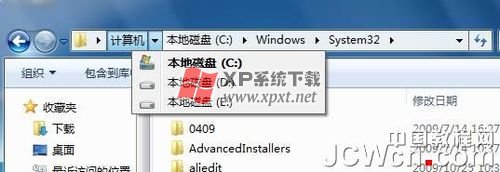
我们点击了计算机后的黑色右箭头,显示当前的计算机中默认是在本地磁盘C盘加黑表示,但我们还可以访问其他两个磁盘本地磁盘D和E盘。当然,其他步骤都一样。比如我们当前在C:\WINDOWS\SYSTEM32这个文件夹下。而我们这会想直接去D盘。那么我们就可以直接点击计算机后的黑色右箭头,在下列菜单中直接选中本地磁盘(D:)就可以直接跳转到D盘下了。而不用和以前的WINDOWS版本那样。关闭本窗口然后到计算机下找到D盘再次点开或后退键退回到计算机下再次打开D盘。
当然,在当前例子中。其他步骤,像我们想去WINDOWS下的其他目录,而不是去SYSTEM32下。那么我们点击WINDOWS后的黑色右箭头,在其中选择想要去的目录名字就可以了。
了解了地址栏,我们了解下搜索栏。微软在WIN7中的很多地方都设置了搜索功能。真可以说搜索无处不在,如图所示窗口的右上角的搜索栏。所有的搜索栏都具有动态搜索功能,也就是说,当我们输入关键字的一部分的时候,搜索就已经开始了。随着输入的关键字的增多,搜索的结果会反复筛选,直到我们搜索出需要的内容。
有时间,我们就会有种这样的感觉,WIN7就是网络。网络就是WIN7,因为太方便了。我们可以随时随地的输入本地文件或网址进行查看搜索使其快速找到我们需要的内容。


































